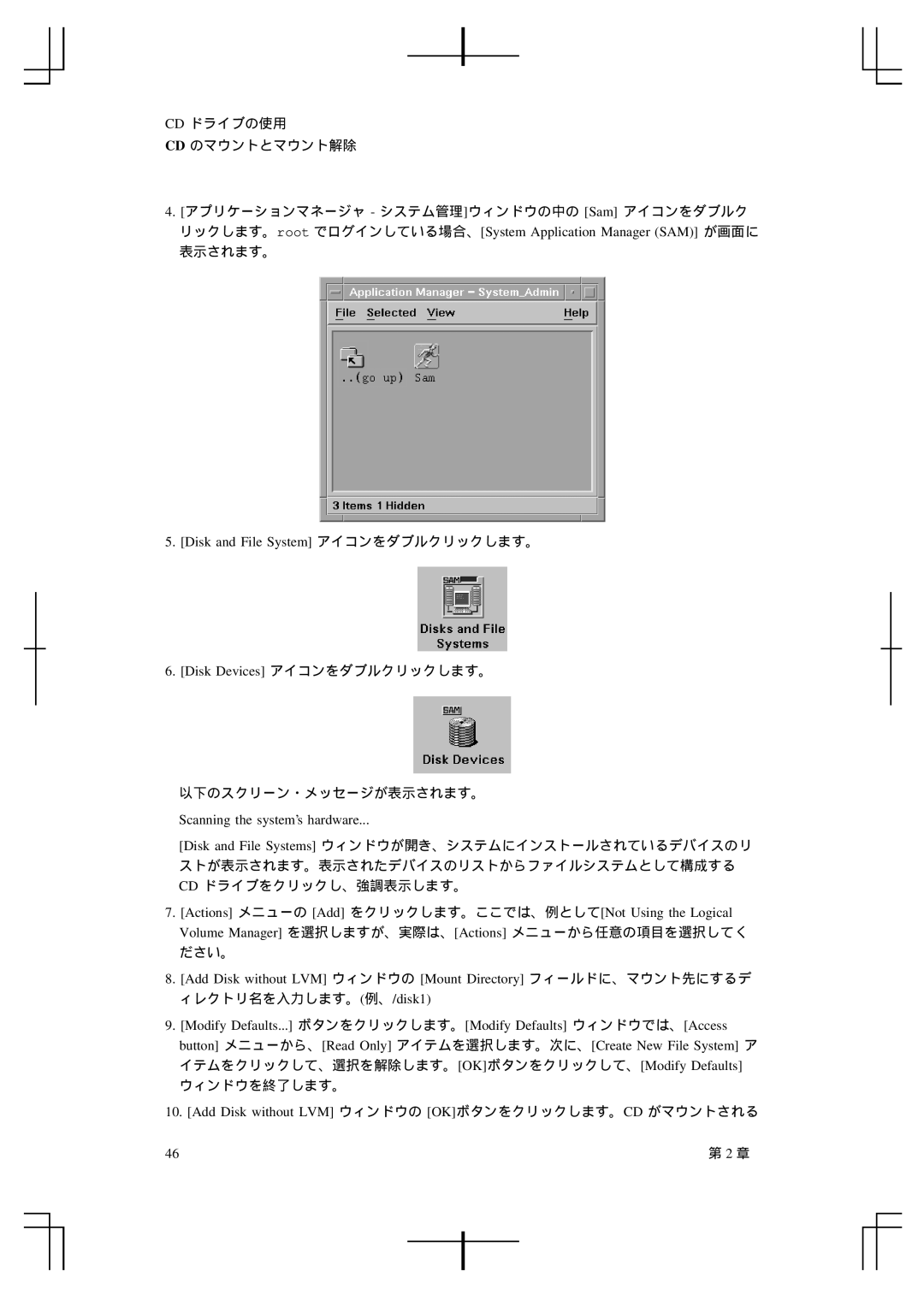CD ドライブの使用
CD のマウントとマウント解除
4.[アプリケーションマネージャ - システム管理]ウィンドウの中の [Sam] アイコンをダブルク リックします。root でログインしている場合、[System Application Manager (SAM)] が画面に 表示されます。
5. [Disk and File System] アイコンをダブルクリックします。
6.[Disk Devices] アイコンをダブルクリックします。
以下のスクリーン・メッセージが表示されます。
Scanning the system’s hardware...
[Disk and File Systems] ウィンドウが開き、システムにインストールされているデバイスのリ
ストが表示されます。表示されたデバイスのリストからファイルシステムとして構成する CD ドライブをクリックし、強調表示します。
7.[Actions] メニューの [Add] をクリックします。ここでは、例として[Not Using the Logical Volume Manager] を選択しますが、実際は、[Actions] メニューから任意の項目を選択してく ださい。
8.[Add Disk without LVM] ウィンドウの [Mount Directory] フィールドに、マウント先にするデ ィレクトリ名を入力します。(例、/disk1)
9.[Modify Defaults...] ボタンをクリックします。[Modify Defaults] ウィンドウでは、[Access button] メニューから、[Read Only] アイテムを選択します。次に、[Create New File System] ア
イテムをクリックして、選択を解除します。[OK]ボタンをクリックして、[Modify Defaults]
ウィンドウを終了します。
10.[Add Disk without LVM] ウィンドウの [OK]ボタンをクリックします。CD がマウントされる
46 | 第 2 章 |